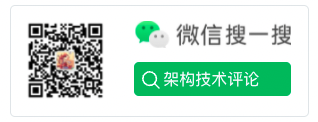Nanoscope 基础使用
对App进行性能优化,一直奢望有一个工具,能对指定时间内App执行的各类方法的耗时准确记录下来。
对于iOS平台,可以使用everettjf同学基于HookZz开发的AppleTrace,或者如果你在美团工作,可以使用内部的Trace工具Caesium(外网可搜索“Caesium iOS启动时间监控”)。
对于Android平台,貌似各类Trace工具就比较多了,CPU Profiler、traceview、systrace、nanoscope等等等等。
本文简单讲下Uber开源的nanoscope的基础使用。
官方介绍
优缺点
相比其他trace工具,nanoscope具有精度更准确,对App性能影响十分小的特点。但需要刷机,且目前仅支持Nexus 6P这一个机型。
使用方法
第一步,安装nanoscope
brew tap uber/nanoscope
brew install nanoscope
第二步,刷机
- 准备一个Nexus 6P手机(某宝400RMB)
- 打开“Developer Options”
- 允许”USB Debugging“,
- 连接到电脑。
- 把命令行(或者路由器)scientific上网。
- 然后执行下面的命令。
nanoscope flash
如果运气好,直接提示成功。
如果像我一样运气不好,那根据错误信息Google吧。这里或许有参考1
第三步,使用
手机开机后。用法十分简单,两个用法:
nanoscope start
nanoscope start --package=com.example.app
例如我要trace我的demoapp的启动过程,package id是 com.everettjf.hellonanoscope,那我在macOS命令行直接运行:
nanoscope start --package=com.everettjf.hellonanoscope
然后手机上打开这个demo app,app启动完成后,回车,一切就完成了,太简单了。

此时会自动打开一个html,包含了各种trace信息。
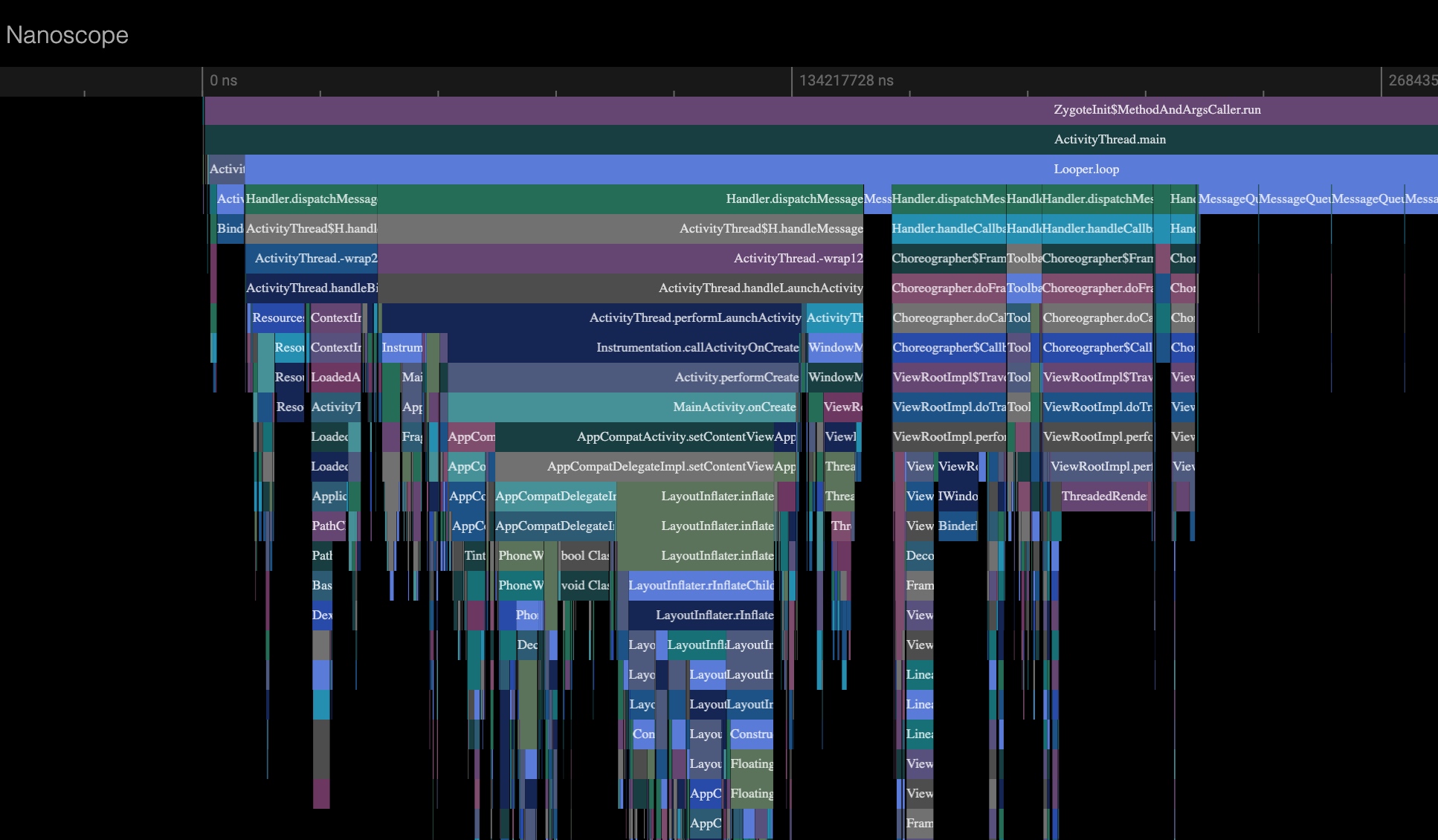
这样就可以学习Android App的启动过程了,这里甚至包含系统Framework Java层面的调用内容。
示例
下载这个文件,解析就是上文的html。
可以按字母 w a s d,放大缩小查看耗时。
总结
Android的开源,带来了大量“民间”的好用工具。相比iOS那难用的Time Profiler,Android在开发中的各类研发辅助工具,友好太多太多。
有趣 :)
欢迎关注订阅号「客户端技术评论」: